오늘은 컴퓨터의 성능을 측정하고 평가하는 방법에 대해 알아보려고 합니다. 컴퓨터의 성능을 알아보는 것은 시스템의 안정성을 확인하고 사용자 경험을 향상시키는 데 도움이 됩니다. 그럼 함께 간단한 방법과 유용한 도구를 소개하겠습니다. 자 어렵지 않으니 같이 살펴봅시다.
[목차]
1. 작업 관리자를 활용한 성능 확인
2. 시스템 정보 확인 도구 활용
3. 벤치마크 도구를 효과적으로 사용하기
4. 디스크 속도 측정을 통한 성능 향상
5. 온라인 서비스를 활용한 컴퓨터 성능 측정
6. 결론 및 의견

1. 작업 관리자를 활용한 성능 확인
Windows 운영체제는 사용자가 쉽게 컴퓨터의 성능을 점검할 수 있도록 작업 관리자라는 도구를 제공합니다. 이를 사용하면, 단순히 작업 관리자를 열고 성능 탭을 클릭하는 것만으로도 CPU, 메모리, 디스크, 네트워크 등의 성능 상황을 실시간으로 살펴볼 수 있습니다.


이 외에도 작업 관리자는 각각의 프로세스를 관리하고 종료함으로써 시스템에 가해지는 부하를 줄이거나 필요한 자원을 해제하는 역할도 수행합니다.
2. 시스템 정보 확인 도구 활용
Windows 운영체제는 또한 사용자가 시스템 정보를 확인할 수 있도록 도구를 제공하고 있습니다. 이를 사용하면, 시작 메뉴에서 "실행"을 선택하고 "msinfo32"를 입력하여 시스템 정보 창을 열 수 있습니다. 이 창에서는 시스템의 기본 정보뿐만 아니라, 하드웨어 구성과 운영체제 정보 등을 한 눈에 파악할 수 있습니다.

이를 통해 사용자는 자신이 사용하는 컴퓨터의 상세한 사항을 쉽게 확인할 수 있습니다.
3. 벤치마크 도구를 효과적으로 사용하기
컴퓨터의 성능을 정량적으로 측정하고, 그 결과를 다른 시스템과 비교하기 위해 벤치마크 도구를 사용할 수 있습니다. 벤치마크 도구는 컴퓨터의 여러 하드웨어 성능을 체계적으로 평가할 수 있게 해줍니다. 대표적으로 CPU-Z, Geekbench, Cinebench 등의 도구가 있습니다.

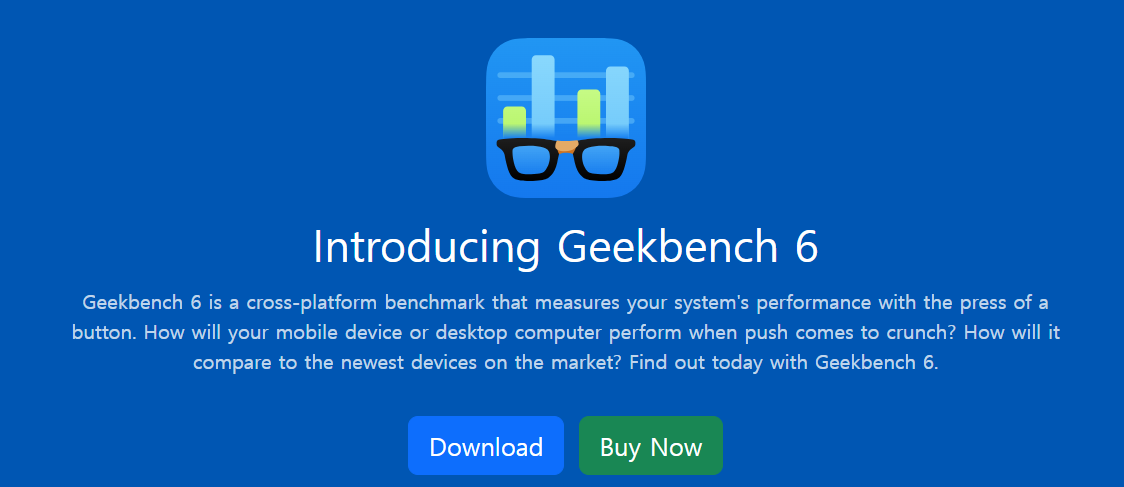
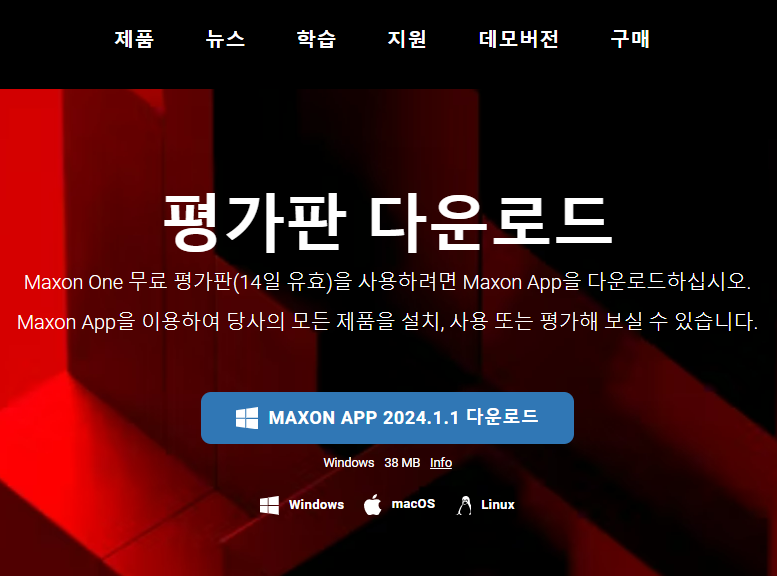
https://www.cpuid.com/softwares/cpu-z.html
CPU-Z | Softwares | CPUID
CPU-Z for Windows® x86/x64 is a freeware that gathers information on some of the main devices of your system : Processor name and number, codename, process, package, cache levels. Mainboard and chipset. Memory type, size, timings, and module specification
www.cpuid.com
Geekbench 6 - Cross-Platform Benchmark
Cross-Platform Compare apples and oranges. Or Apples and Samsungs. Designed from the ground-up for cross-platform comparisons, Geekbench 6 allows you to compare system performance across devices, operating systems, and processor architectures. Geekbench 6
www.geekbench.com
Maxon 어플리케이션 매니저
당사의 어플리케이션 메니저로 모든 Maxon 제품들에 대한 설치, 라이선싱, 업그레이드 및 업데이트를 관리할 수 있습니다.
www.maxon.net
이들 도구는 각각의 고유한 방법으로 CPU, 메모리, 그래픽 등의 성능을 측정하고, 이를 통해 시스템의 전반적인 성능 수준을 파악하고 비교할 수 있습니다.
4. 디스크 속도 측정을 통한 성능 향상
컴퓨터의 디스크 성능을 측정하는 것은 시스템의 전반적인 성능에 매우 큰 영향을 미칩니다. 디스크의 속도는 시스템의 반응 속도와 직접적으로 연관되어 있기 때문입니다. CrystalDiskMark와 같은 도구를 사용하여 디스크의 읽기 및 쓰기 속도를 측정하고, 이를 바탕으로 디스크 성능을 개선할 수 있습니다.
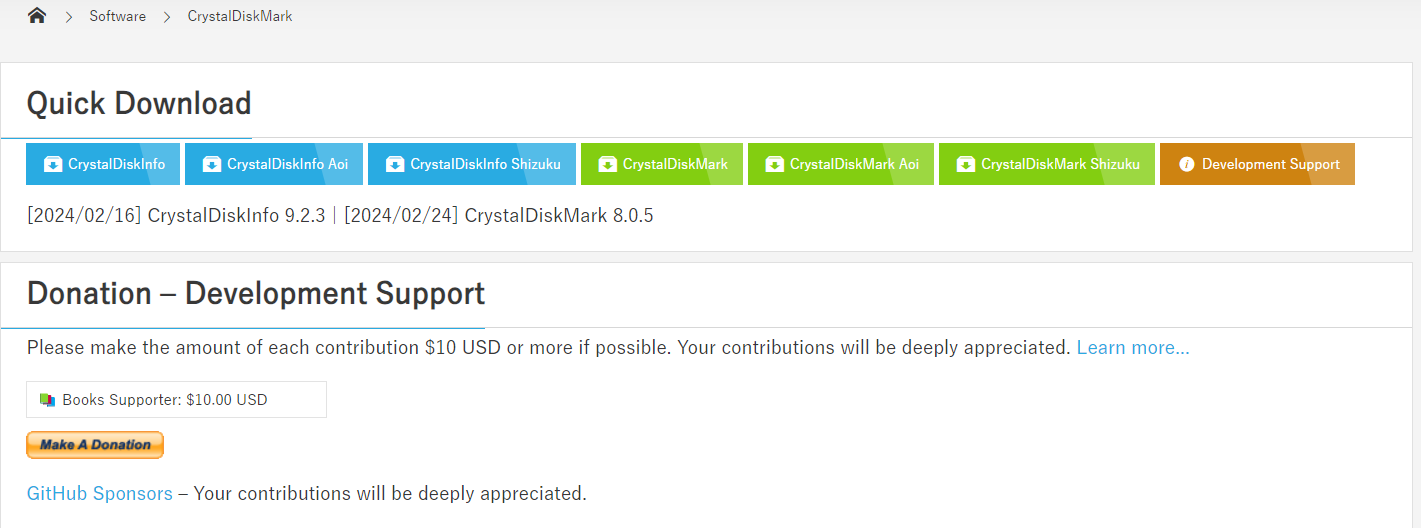
https://crystalmark.info/en/software/crystaldiskmark/
CrystalDiskMark
About CrystalDiskMark CrystalDiskMark is a simple disk benchmark software. Download Standard Edition Aoi Edition Shizuku Edition System Requirements OS Windows XP/Vista/7/8/8.1/10/11Windows Server 2003/2008/2012/2016/2019/2022 Architecture x86/x64/ARM64 Ke
crystalmark.info
디스크의 속도를 향상시키는 것은 파일을 빠르게 로드하고, 프로그램을 부드럽게 실행하고, 시스템의 반응 속도를 개선하는 데 도움이 됩니다.
5. 온라인 서비스를 활용한 컴퓨터 성능 측정
인터넷 상에서는 다양한 컴퓨터 성능 측정 서비스를 제공하고 있어, 사용자들이 간편하게 이용할 수 있습니다. 이 중에서도 UserBenchmark, PassMark, Novabench 등은 많은 사용자들로부터 높은 신뢰를 받고 있는 대표적인 서비스입니다.
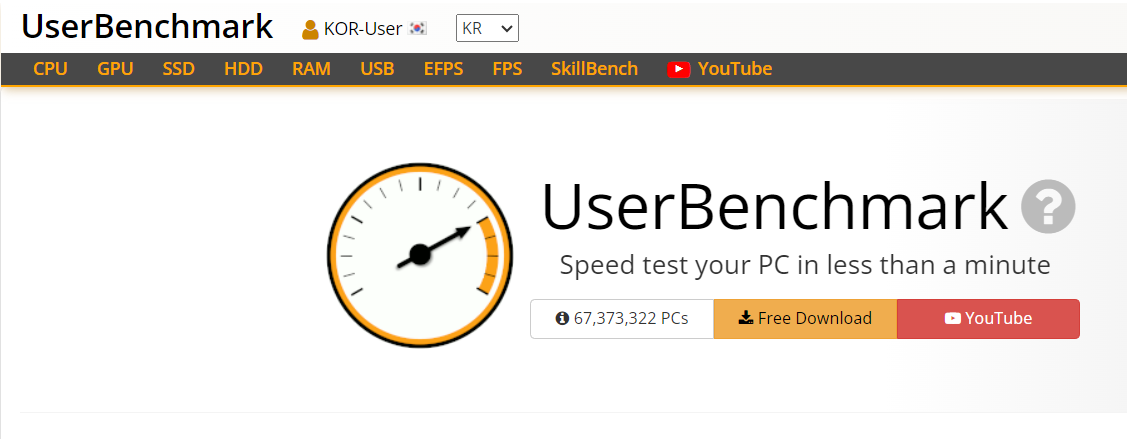
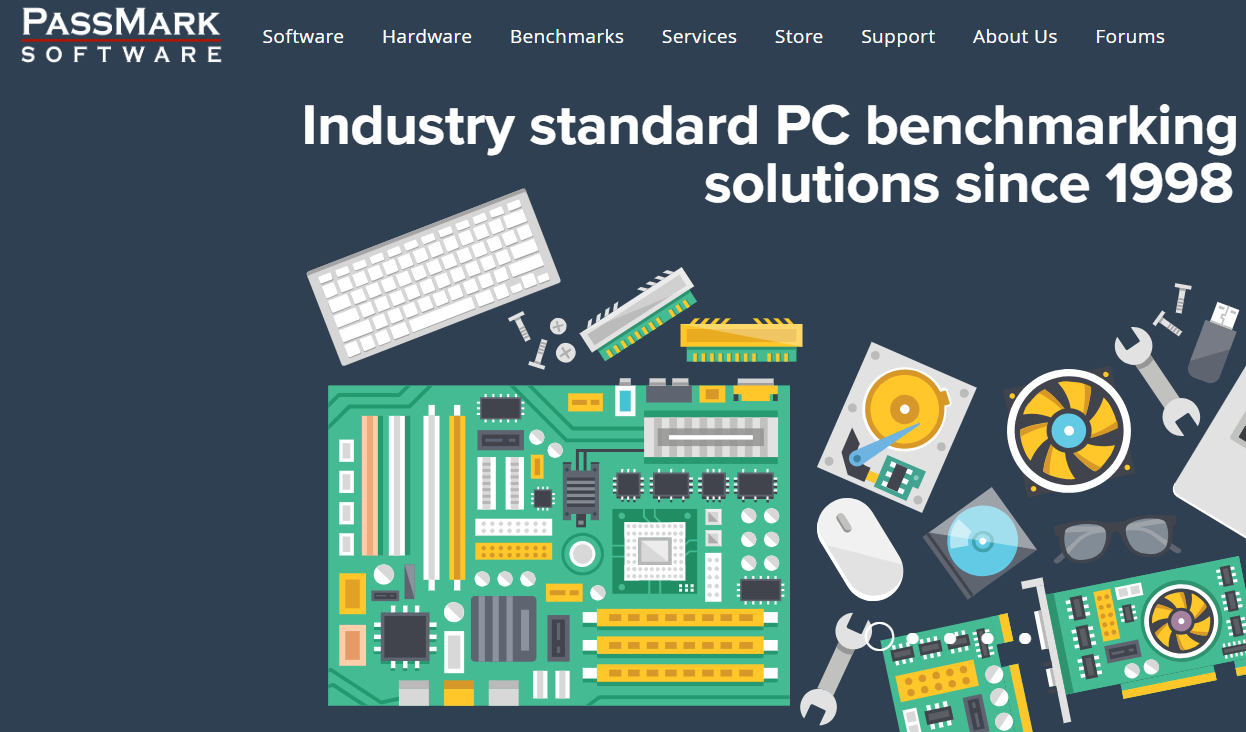

https://www.userbenchmark.com/
Home - UserBenchmark
www.userbenchmark.com
PassMark Software - PC Benchmark and Test Software
Benchmark & PC test software. Computer forensics and loopback test plugs for burn in testing.
www.passmark.com
Novabench - Free Computer Benchmark Software
Understanding computer performance has never been easier The comprehensive suite to effortlessly measure system performance
novabench.com
이러한 온라인 서비스들은 사용자가 별도의 전문 지식 없이도 간편하게 컴퓨터의 성능을 체크할 수 있는 장점이 있습니다. 이들 서비스를 통해 얻은 성능 측정 결과를 바탕으로 현재 컴퓨터의 상태를 파악하고, 필요한 경우 업그레이드의 필요성을 판단하는 등의 결정을 내릴 수 있습니다.
6. 결론 및 의견
컴퓨터의 성능을 측정하고 평가하는 것은 시스템의 안정성을 확인하고 사용자 경험을 향상시키는 데 중요합니다. 위에서 소개한 간단한 방법과 유용한 도구를 활용하여 컴퓨터의 성능을 쉽고 빠르게 확인해보세요.
[인기글]
[정보 및 유용한 팁] - 휴대폰 물에 빠졌을때 복구 방법
휴대폰 물에 빠졌을때 복구 방법
오늘은 누구나 한 번은 겪어보는 상황 중 하나인 '휴대폰이 물에 빠졌을 때의 복구 방법'에 대해 알아보려고 합니다. 급한 상황에서 빠르게 대처하면 휴대폰을 구할 수 있는 방법들을 함께 알아
toypapa.tistory.com
site 뜻 및 미래전망
오늘은 우리가 일상에서 자주 마주치지만 종종 간과되는 'Site'에 대해 이야기하려고 합니다. 'Site'라는 용어는 디지털 세계에서 어떠한 웹 페이지나 온라인 공간을 가리키는데, 이곳에서 어떤 일
toypapa.tistory.com
[정보 및 유용한 팁] - 디지털 트윈이란? (Digital Twin)
디지털 트윈이란? (Digital Twin)
오늘은 현대 산업과 기술 혁명의 중심에 서 있는 디지털 트윈(Digital Twin)에 대해 알아보겠습니다. 디지털 트윈은 현실 세계의 물리적인 개체나 프로세스를 디지털 공간에서 완벽하게 모사하는
toypapa.tistory.com
'컴퓨터사용법' 카테고리의 다른 글
| 프린터 네트워크 연결방법, 빠르게 알아봅시다. (0) | 2024.03.11 |
|---|---|
| 넷북과노트북의 차이, 용도에 맞게 사용하자 (0) | 2024.03.06 |
| 윈도우11 터치패드 비활성화 방법 (0) | 2024.01.08 |
| 노트북 배터리 수명 확인 및 관리방법 (0) | 2023.12.26 |
| pc 블루투스 연결법, 간단히 알아볼까요 (0) | 2023.12.17 |